Jak i dlaczego należy ograniczać próby logowania w WordPressie (wtyczka+kod)
Opublikowany: 2024-04-13Twoja witryna WordPress jest jak Twój dom w świecie online. Podobnie jak zamykasz drzwi, aby uniemożliwić intruzom, tak samo ważne jest, aby zabezpieczyć swoją witrynę przed zagrożeniami cybernetycznymi.
Sprytnym sposobem na osiągnięcie tego jest ograniczenie prób logowania. To jak ustawienie strażnika przy bramie, gotowego powstrzymać każdego, kto spróbuje się wkraść. A jak wiesz, WordPress jest częstym celem każdego hakera. Pokazują to najnowsze statystyki dotyczące bezpieczeństwa WordPress udostępnione przez Colorlib
Każdego dnia co najmniej 13 000 witryn WordPress zostaje zhakowanych.
Aby więc chronić swoją witrynę, musisz ograniczyć próby logowania do witryny WordPress.
Jeśli zastanawiasz się, jak ograniczyć próby logowania, nie martw się. W tym samouczku krok po kroku pokażemy, jak ograniczyć próby logowania w WordPressie poniżej 10 minut , gwarantowane.
Podekscytowany? Wspaniały. Zacznijmy!
Dlaczego powinieneś ograniczyć próby logowania w WordPress
Głównym powodem ograniczenia prób logowania w witrynie jest zabezpieczenie witryny. Oto 3 główne powody, dla których warto ograniczać próby logowania:
(I) Zatrzymuje ataki Brute-Force
Ataki typu brute-force to powszechna taktyka, w ramach której hakerzy korzystają z zautomatyzowanych narzędzi, aby wielokrotnie odgadnąć nazwy użytkowników i hasła, dopóki nie uzyskają dostępu.
Domyślnie WordPress umożliwia nieograniczoną liczbę prób, ułatwiając atakującym osiągnięcie sukcesu metodą prób i błędów. Ograniczanie prób znacznie zmniejsza szanse na udany atak brute-force.
(II) Zapobiega upychaniu poświadczeń
Upychanie danych uwierzytelniających polega na użyciu skradzionych kombinacji nazwy użytkownika i hasła (z innych naruszeń bezpieczeństwa danych) w celu próby zalogowania się do różnych witryn internetowych.
Przy ograniczonej liczbie prób, nawet jeśli zostaną użyte skradzione dane uwierzytelniające, osoba atakująca zostanie zablokowana, zanim odgadnie właściwe.
(III) Zmniejsza obciążenie związane z bezpieczeństwem
Nieograniczone próby mogą prowadzić do zalewu żądań logowania, obciążając serwer i wpływając na wydajność witryny.
Ograniczanie prób zmniejsza liczbę nieudanych logowań, zmniejszając obciążenie zasobów serwera.
Przeczytaj także: Szczegółowa lista kontrolna bezpieczeństwa witryny WordPress na rok 2024
2 proste sposoby na ograniczenie prób logowania w WordPress
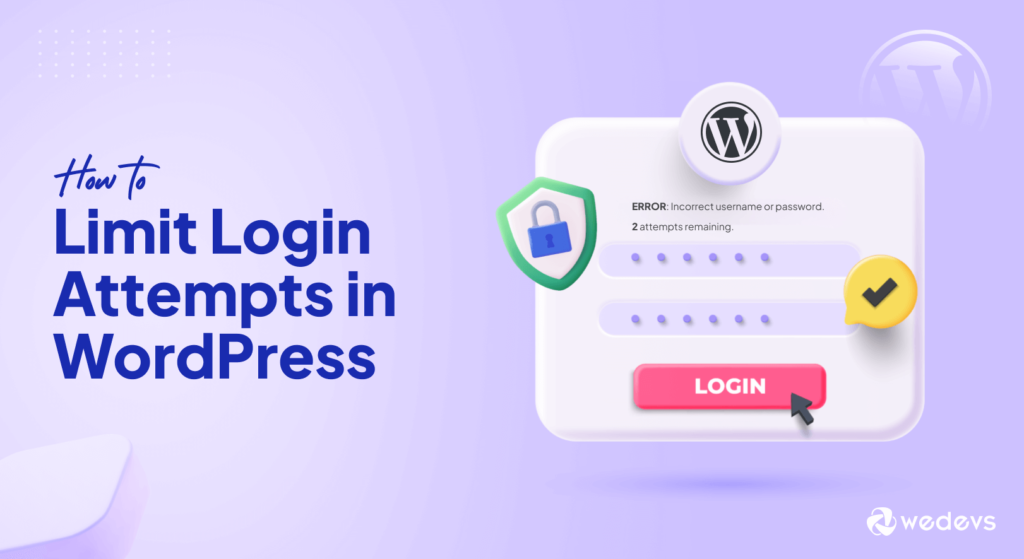
Teraz już wiesz, dlaczego warto ograniczać próby logowania. Nadszedł czas, aby pokazać Ci, jak to zrobić. Zasadniczo istnieją dwa sposoby ograniczenia prób logowania w WordPress. Oni są:
- Ogranicz próby logowania za pomocą wtyczki
- Ogranicz próby logowania ręcznie
Pokażemy Ci oba sposoby za pomocą wymaganych zrzutów ekranu i kodu. Zatem bez zbędnych ceregieli, zacznijmy od samouczka!
Metoda 01: Ogranicz próby logowania w WordPressie za pomocą wtyczki
Szczerze mówiąc, dostępnych jest kilka wtyczek ograniczających próby logowania do WordPress. Możesz przejść do repozytorium wtyczek WordPress i po prostu wyszukać wtyczkę – „Wtyczki z limitem logowania do WordPress”, a otrzymasz wiele wtyczek. Wybierz zaufaną wtyczkę zgodnie ze swoim wyborem.
Jednak w tym samouczku użyjemy wtyczki „Ogranicz liczbę ponownych prób logowania”, aby pokazać, jak ograniczyć próby logowania do witryny WordPress. Jest to najpopularniejsza wtyczka w tej kategorii z ponad 2 milionami aktywnych instalacji i niewiarygodną oceną 4,9 na 5.
Teraz zacznijmy od samouczka!
Krok 01: Zainstaluj wtyczkę Limit ponownego logowania
Zaloguj się do swojego backendu WordPress i przejdź do Wtyczki -> Dodaj nową wtyczkę . Istnieje pole wyszukiwania, w którym można wyszukać wtyczkę. Wpisz nazwę wtyczki – Limit Login Attempts Reloaded, a następnie zainstaluj wtyczkę z wyników wyszukiwania.
Na koniec aktywuj wtyczkę, aby używać jej na swojej stronie.
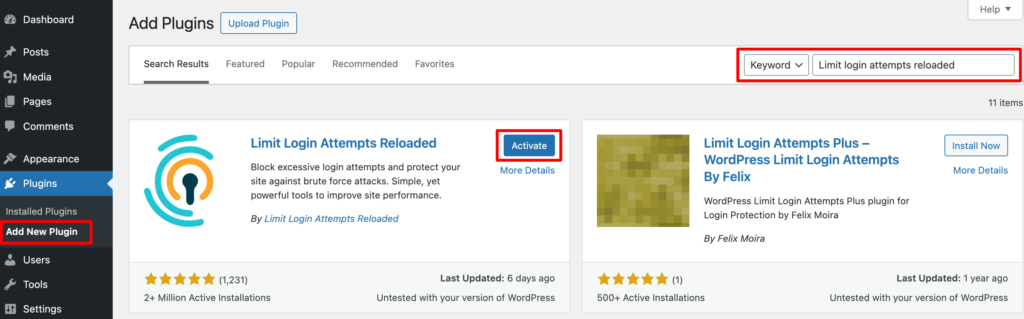
Krok 02: Skonfiguruj wtyczkę Limit prób ponownego zalogowania
Po aktywowaniu wtyczki przejdź do panelu WordPress. Tam znajdziesz nową opcję na lewym panelu – Limit prób logowania .
Teraz najedź kursorem na opcję Limit prób logowania i kliknij przycisk Ustawienia . Przeniesie Cię do nowego interfejsu.
Tutaj możesz kliknąć opcję zgodności z RODO, aby wyświetlić komunikat RODO na stronie logowania. Powinieneś także wpisać tutaj swój adres e-mail, aby otrzymywać powiadomienia o tym, kto ma zablokowany dostęp do Twojej witryny.
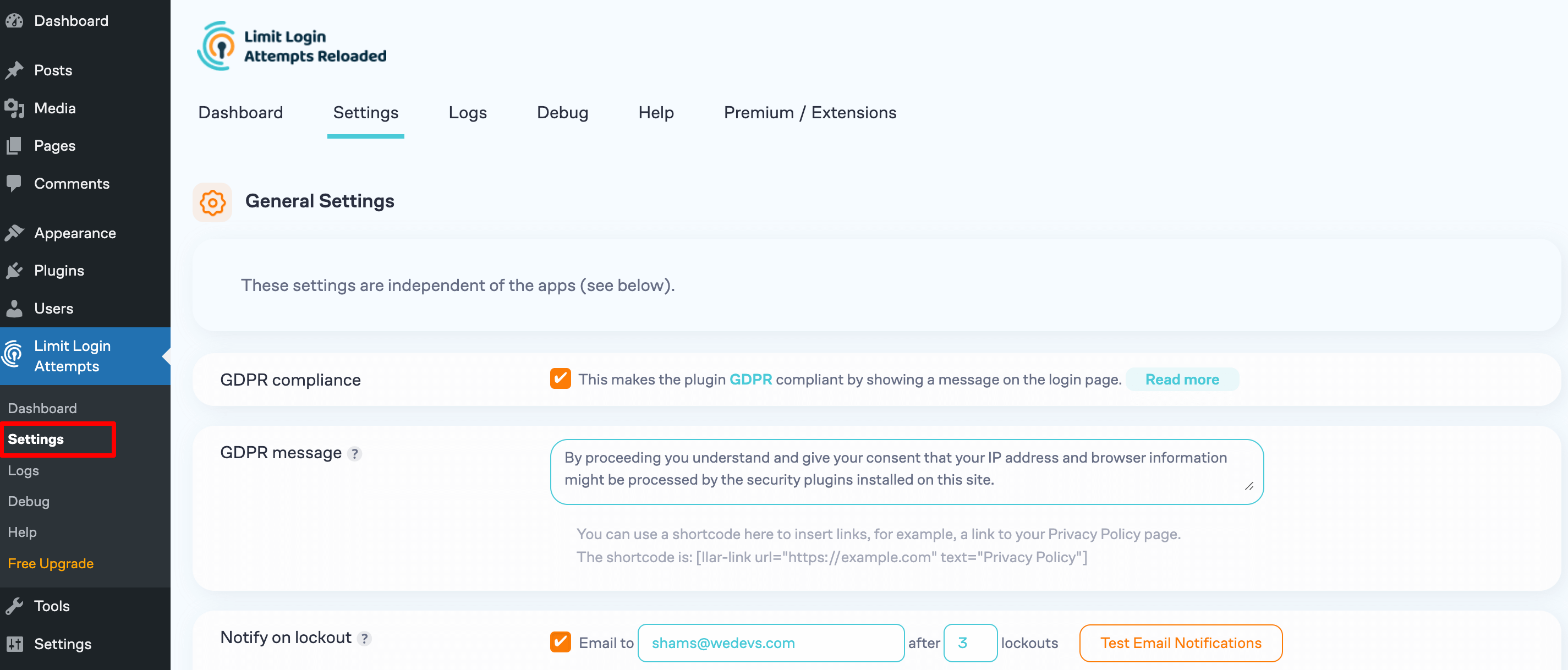
Teraz przewiń nieco w dół i skup się na segmencie aplikacji lokalnych.
Istnieje kilka opcji konfiguracji:
- Dozwolone ponowne próby: liczba nieudanych prób dozwolonych przed zablokowaniem.
- Blokada minutowa: Czas blokady w minutach.
- Czas blokady : Po określonej liczbie blokad czas blokady wzrośnie o określone godziny.
- Godziny do zresetowania ponownych prób: Czas w godzinach do usunięcia blokad.
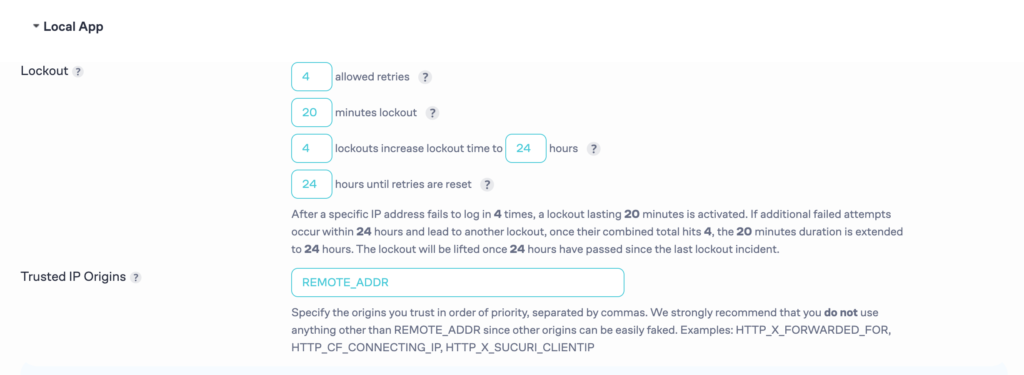
Po skonfigurowaniu tych opcji nie zapomnij nacisnąć przycisku Zapisz ustawienia, aby zapisać wszystkie zmiany.
Krok 03: Sprawdź, czy działa
Teraz wyloguj się ze swojej witryny WordPress i spróbuj zalogować się ponownie przy użyciu nieprawidłowych danych uwierzytelniających. Jeśli pokazuje liczbę pozostałych prób lub blokuje Cię, możemy powiedzieć, że działa doskonale.
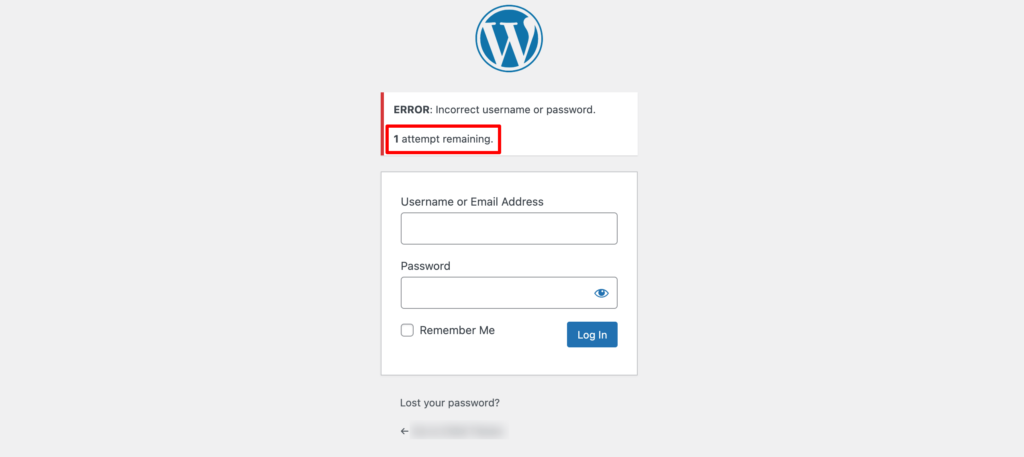
Teraz przejdź do opcji Ogranicz próby logowania -> Panel kontrolny , aby sprawdzić raport o nieudanym logowaniu.
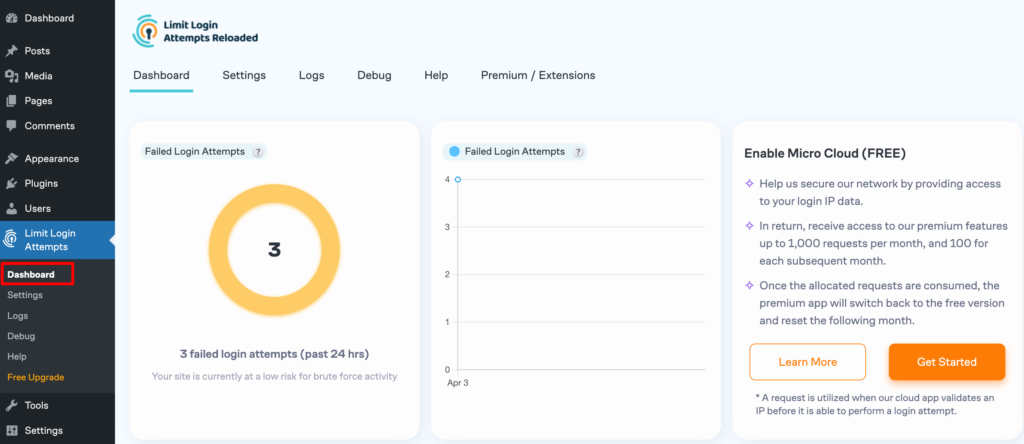
To wszystko!

W ten sposób możesz ograniczyć próby logowania na swojej stronie za pomocą wtyczki WordPress.
Metoda 02: Ręczne ograniczenie prób logowania (kodowanie)
Jeśli nie chcesz dodawać dodatkowej wtyczki ograniczającej próby logowania, możesz to zrobić, uzyskując dostęp do plikufunction.php.
W tym celu należy zalogować się do swojego panelu sterowania (cPanel). Następnie przejdź do Menedżera plików -> public_html -> wp-content -> motywy -> aktualnie aktywowany motyw.
Znajdziesz tam plik funkcje.php .
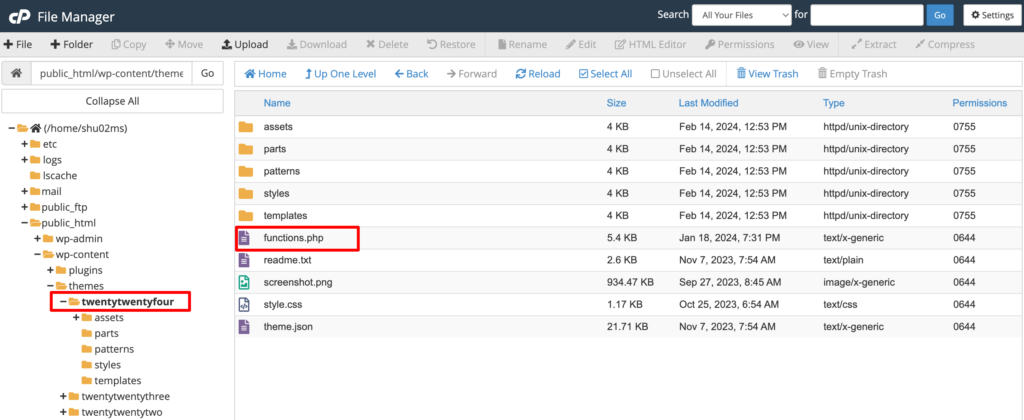
Kliknij plik i wklej ten kod na dole pliku.
Na koniec zapisz plik, aby zakończyć ten proces.
function check_attempted_login( $user, $username, $password ) { if ( get_transient( 'attempted_login' ) ) { $datas = get_transient( 'attempted_login' ); if ( $datas['tried'] >= 3 ) { $until = get_option( '_transient_timeout_' . 'attempted_login' ); $time = time_to_go( $until ); return new WP_Error( 'too_many_tried', sprintf( __( '<strong>ERROR</strong>: You have reached authentication limit, you will be able to try again in %1$s.' ) , $time ) ); } } return $user; } add_filter( 'authenticate', 'check_attempted_login', 30, 3 ); function login_failed( $username ) { if ( get_transient( 'attempted_login' ) ) { $datas = get_transient( 'attempted_login' ); $datas['tried']++; if ( $datas['tried'] <= 3 ) set_transient( 'attempted_login', $datas , 300 ); } else { $datas = array( 'tried' => 1 ); set_transient( 'attempted_login', $datas , 300 ); } } add_action( 'wp_login_failed', 'login_failed', 10, 1 ); function time_to_go($timestamp) { // converting the mysql timestamp to php time $periods = array( "second", "minute", "hour", "day", "week", "month", "year" ); $lengths = array( "60", "60", "24", "7", "4.35", "12" ); $current_timestamp = time(); $difference = abs($current_timestamp - $timestamp); for ($i = 0; $difference >= $lengths[$i] && $i < count($lengths) - 1; $i ++) { $difference /= $lengths[$i]; } $difference = round($difference); if (isset($difference)) { if ($difference != 1) $periods[$i] .= "s"; $output = "$difference $periods[$i]"; return $output; } }Teraz wyloguj się ze swojej witryny WordPress i spróbuj ponownie zalogować się przy użyciu nieprawidłowych danych uwierzytelniających. Jeśli blokuje Cię dostęp do Twojej witryny, oznacza to, że pomyślnie wdrożyłeś funkcję ograniczania prób logowania w swojej witrynie WordPress.
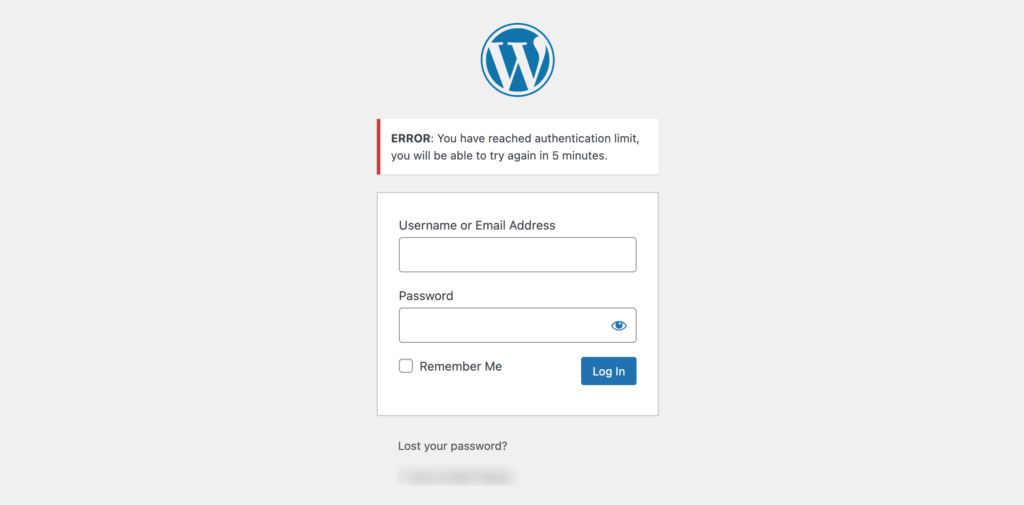
Gratulacje!
Teraz wiesz, jak ograniczyć próby logowania w WordPressie za pomocą wtyczki i bez niej.
Bonus: Najlepsze praktyki poprawiające bezpieczeństwo logowania
Poprawa bezpieczeństwa logowania w witrynie WordPress ma kluczowe znaczenie, aby zabezpieczyć witrynę i jej dane przed nieautoryzowanym dostępem.
Oto kilka najlepszych praktyk zwiększających bezpieczeństwo logowania:
- Ustaw silne hasło logowania : Użyj złożonego i unikalnego hasła do logowania do WordPress. Unikaj popularnych haseł, takich jak „hasło123” lub łatwych do odgadnięcia zwrotów. Wybierz kombinację wielkich i małych liter, cyfr i znaków specjalnych. Dłuższe hasła są zazwyczaj bezpieczniejsze. Ponadto rozważ użycie menedżera haseł do generowania i bezpiecznego przechowywania haseł.
- Użyj reCAPTCHA : Zintegruj reCAPTCHA ze swoją stroną logowania, aby zapobiec próbom włamania się do Twojej witryny przez automatyczne boty. reCAPTCHA wymaga od użytkowników sprawdzenia, czy są ludźmi, poprzez wykonanie prostego wyzwania, takiego jak wybranie obrazów lub rozwiązywanie zagadek. Pomaga to blokować złośliwe boty, jednocześnie umożliwiając legalnym użytkownikom dostęp do Twojej witryny bez przeszkód.
- Wdrożenie uwierzytelniania dwuskładnikowego (2FA) : Włącz uwierzytelnianie dwuskładnikowe, aby uzyskać dodatkową warstwę bezpieczeństwa wykraczającą poza samo hasło. W przypadku 2FA użytkownicy muszą oprócz hasła podać drugą formę weryfikacji, na przykład tymczasowy kod wysłany na urządzenie mobilne lub wygenerowany przez aplikację uwierzytelniającą. To znacznie zmniejsza ryzyko nieuprawnionego dostępu, nawet w przypadku złamania hasła.
- Wyłącz nieaktywnych użytkowników : Regularnie przeglądaj i wyłączaj nieaktywne konta użytkowników, aby zminimalizować ryzyko nieautoryzowanego dostępu. Nieużywane lub nieaktywne konta mogą być łatwym celem dla hakerów. Rozważ wdrożenie zautomatyzowanych procesów dezaktywacji kont, które były nieaktywne przez określony czas lub wymagały od użytkowników okresowego potwierdzania swojej aktywności.
Wdrażając te najlepsze praktyki, możesz znacznie poprawić bezpieczeństwo logowania do swojej witryny WordPress, zmniejszając ryzyko nieautoryzowanego dostępu i zwiększając ogólną ochronę przed złośliwymi działaniami.
Podsumowanie Jak ograniczyć próby logowania w WordPress
To tyle w naszym przewodniku na temat ograniczania prób logowania w WordPress! Pamiętaj, że ten prosty krok może mieć duże znaczenie w zabezpieczeniu Twojej witryny przed zagrożeniami internetowymi. To jak założenie zamka na cyfrowe drzwi – niezbędne do ochrony cennych informacji.
Tworząc witrynę internetową, pamiętaj o bezpieczeństwie. Bądź na bieżąco z najnowszymi wskazówkami dotyczącymi bezpieczeństwa i bądź gotowy na dostosowanie środków w razie potrzeby. W końcu dbanie o bezpieczeństwo witryny to nieustanna praca.
Możesz więc mieć pewność, że wzmocnisz bezpieczeństwo swojej witryny. Ograniczając próby logowania, chronisz nie tylko siebie, ale także swoich gości. Oto bezpieczniejsza i szczęśliwsza społeczność WordPressa – krok po kroku. Bądź bezpieczny i rozwijaj się online!
